
এই গেমটি উপভোগ করুন কিন্তু ব্যাটলফিল্ড 4 এ কোন শব্দ খুঁজে পান না? যদি সবকিছু ঠিকঠাক কাজ করে এবং এটি শুধুমাত্র BF4 (অথবা EA অরিজিন ক্লায়েন্টের অন্যান্য গেম) এর ক্ষেত্রে ঘটে, আপনি সঠিক জায়গায় আছেন। এই পোস্টে, আপনি 'যুদ্ধক্ষেত্র 4 নো সাউন্ড' সমস্যার প্রতিটি সম্ভাব্য সমাধান শিখবেন।
যুদ্ধক্ষেত্রের জন্য 6 সমাধান 4 কোন শব্দ সমস্যা নেই
আমরা জানি এটি কতটা হতাশাজনক হতে পারে যখন আপনি একটি খেলায় কিছু শুনতে পান না। নীচে আপনি ব্যাটলফিল্ড 4-এ আবার আপনার অডিও কাজ করার জন্য সমাধানগুলি পাবেন৷ আপনি নিম্নলিখিত সংশোধনগুলিতে যাওয়ার আগে, আপনার হেডসেট/স্পিকারের সংযোগগুলি পরীক্ষা করে দেখুন৷
- গেম
- শব্দ সমস্যা
- উইন্ডোজ
1. আপনার অডিও ড্রাইভার আপডেট করুন
একটি ত্রুটিপূর্ণ/সেকেলে অডিও ড্রাইভার গেম অডিও সমস্যা সৃষ্টি করতে পারে। একটি অডিও ড্রাইভার আপনার সিস্টেম এবং ডিভাইসের জন্য একটি অনুবাদক, এবং যদি এটি ভুল হয়ে যায়, তাহলে আপনার শব্দ সমস্যা হবে৷ অনবোর্ড সাউন্ড কার্ড ড্রাইভার এবং হেডসেট ড্রাইভার আছে (কিছু বয়স্কদের জন্য)।
আপনার সর্বশেষ এবং সঠিক অডিও ড্রাইভার ইনস্টল করা আছে তা নিশ্চিত করতে, আপনি যেতে পারেন ডিভাইস ম্যানেজার এবং সেখানে আপনার সমস্ত অডিও ড্রাইভার আপডেট করুন। যাইহোক, উইন্ডোজ একটি অপেক্ষাকৃত নতুন ড্রাইভার সরবরাহ করে (সর্বদা সর্বশেষ ড্রাইভার নয়)। পরিবর্তে, আপনি ড্রাইভার ইজি ব্যবহার করতে পারেন যাতে এটি স্বয়ংক্রিয়ভাবে ড্রাইভার খুঁজে পেতে এবং আপডেট করতে পারে:
এক) ডাউনলোড করুন এবং ড্রাইভার ইজি ইনস্টল করুন।
2) চালান ড্রাইভার সহজ, তারপর ক্লিক করুন এখনই স্ক্যান করুন . ড্রাইভার ইজি তারপরে আপনার কম্পিউটার স্ক্যান করবে এবং কোন সমস্যা ড্রাইভার সনাক্ত করবে।
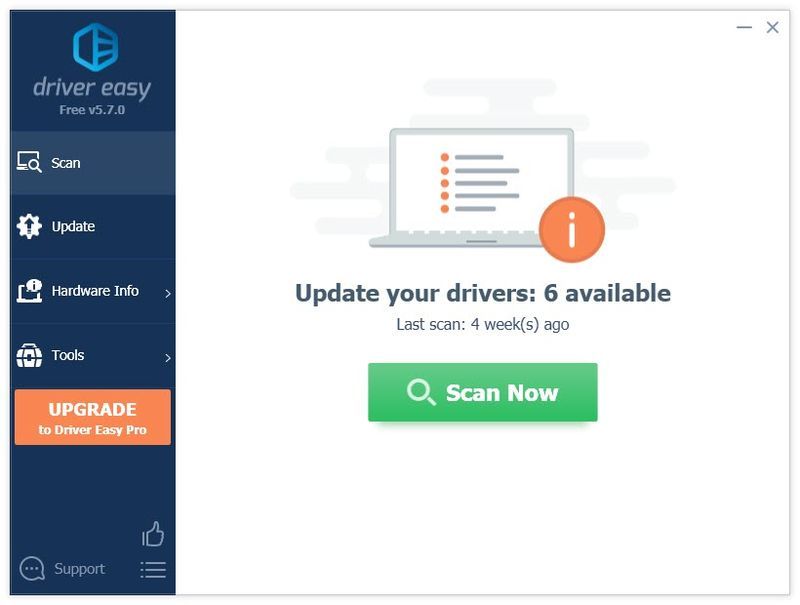
3) ক্লিক করুন হালনাগাদ সঠিক অডিও ড্রাইভার স্বয়ংক্রিয়ভাবে ডাউনলোড এবং ইনস্টল করতে একটি পতাকাঙ্কিত অডিও ড্রাইভারের পাশের বোতামটি (আপনি বিনামূল্যে সংস্করণের সাথে এটি করতে পারেন)।
অথবা ক্লিক করুন সব আপডেট করুন অনুপস্থিত বা পুরানো সমস্ত সর্বশেষ সঠিক ড্রাইভার স্বয়ংক্রিয়ভাবে ডাউনলোড এবং ইনস্টল করতে (এর জন্য প্রয়োজন প্রো সংস্করণ . আপনি যখন আপডেট করুন ক্লিক করবেন তখন আপনাকে আপগ্রেড করার জন্য অনুরোধ করা হবে)।
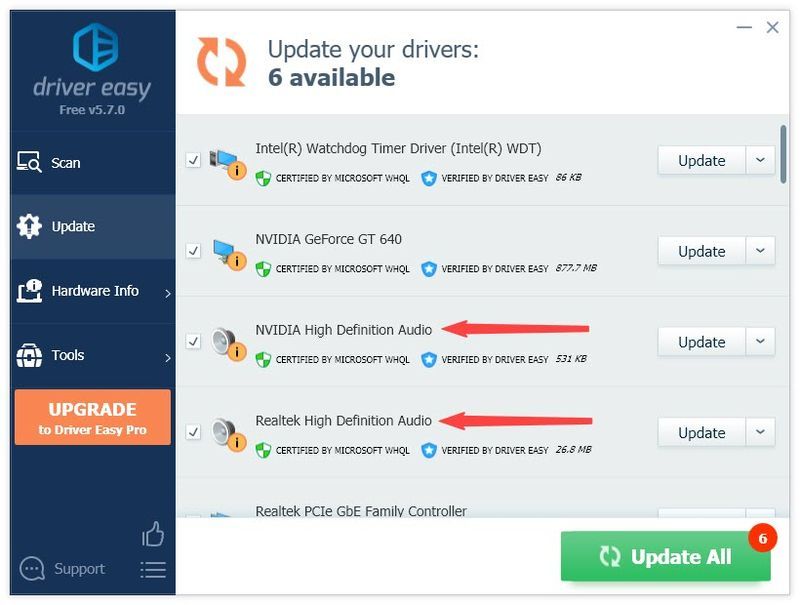
4) আপনার কম্পিউটার পুনরায় চালু করুন এবং আপনার সমস্যার সমাধান হয়েছে কিনা তা পরীক্ষা করুন।
ড্রাইভার ইজির প্রো সংস্করণ সম্পূর্ণ প্রযুক্তিগত সহায়তার সাথে আসে।আপনি যদি সাহায্যের প্রয়োজন হয়, যোগাযোগ করুন ড্রাইভার ইজির সহায়তা দল এ support@drivereasy.com .
ফিক্স 2। আপনার ডিফল্ট প্লেব্যাক ডিভাইস চেক করুন
আপনি যখন ভুল ডিফল্ট আউটপুট ডিভাইস সেট করেন তখন সমস্যাটি ঘটে। এটা সম্ভব যে অন্যান্য গেম বা অ্যাপগুলি দুর্দান্ত কাজ করছে কিন্তু ব্যাটলফিল্ড 4 কাজ করছে।
1) আপনার কীবোর্ডে, টিপুন উইন্ডোজ লোগো কী এবং আর একই সময়ে রান বক্স আহ্বান করতে। টাইপ বা পেস্ট করুন mmsys.cpl এবং টিপুন প্রবেশ করুন .
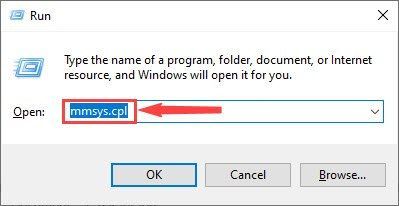
2) ডিফল্ট প্লেব্যাক ডিভাইস হিসাবে সঠিক ডিভাইস সেট করুন। ডিফল্ট হিসাবে সেট করা থাকলে এই ডিভাইসে একটি সবুজ টিক এবং একটি সংকেত আইকন থাকবে।
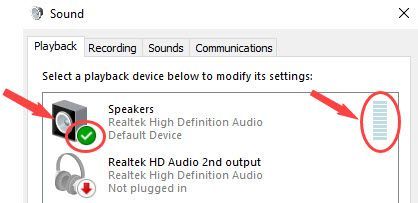
3) যদি এই ডিভাইসটি আপনার পছন্দসই না হয় তবে আপনি অন্য ডিভাইসে ডান-ক্লিক করতে পারেন এবং নির্বাচন করতে পারেন ডিফল্ট ডিভাইস হিসাবে সেট করুন .

4) আপনার ডিফল্ট ডিভাইসে ডান-ক্লিক করুন এবং নির্বাচন করুন বৈশিষ্ট্য . উন্নত ট্যাবে যান এবং একটি বিন্যাস নির্বাচন করুন 24 বিটের বেশি নয়, 96000 Hz .
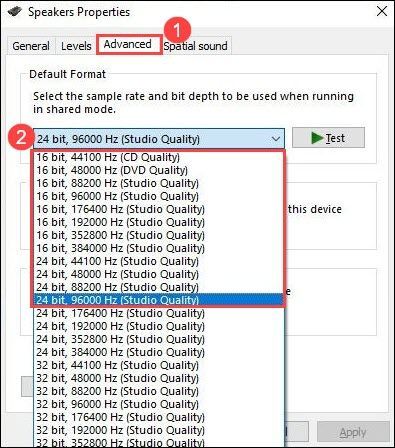
5) ক্লিক করুন আবেদন করুন পরিবর্তনগুলি সংরক্ষণ করতে।
শব্দটি ফিরে আসছে কিনা তা পরীক্ষা করতে এখন আপনার যুদ্ধক্ষেত্র 4 চালু করুন। যদি দুর্ভাগ্যবশত না হয়, চিন্তা করবেন না কারণ আপনার চেষ্টা করার জন্য আমাদের কাছে আরও কিছু সংশোধন রয়েছে।
ফিক্স 3. উইন্ডোজ ভলিউম মিক্সার চেক করুন
প্রথমে, আপনার উইন্ডোজ ভলিউম মিক্সার পরীক্ষা করা উচিত এবং ব্যাটলফিল্ড 4-এর ভলিউম ন্যূনতম সেট করা আছে কিনা তা পরীক্ষা করা উচিত।
1) সিস্টেম ট্রেতে ভলিউম আইকনে ডান-ক্লিক করুন এবং ওপেন ভলিউম মিক্সার নির্বাচন করুন।
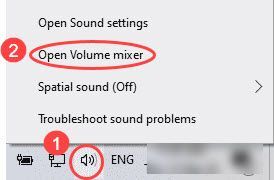
2) নিশ্চিত করুন যে ব্যাটলফিল্ড 4 ভলিউম মিক্সারে নিঃশব্দ করা নেই।
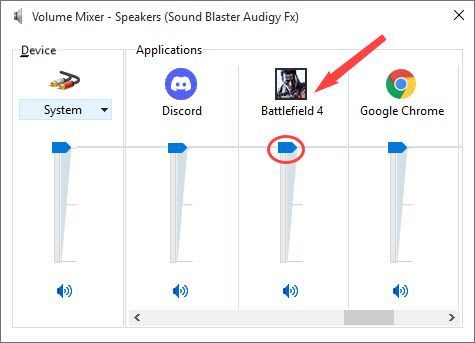
3) এখন আপনাকে যেতে হবে উন্নত সাউন্ড সেটিংস . চাপুন উইন্ডোজ লোগো কী + আমি একই সময়ে, এবং নির্বাচন করুন পদ্ধতি .
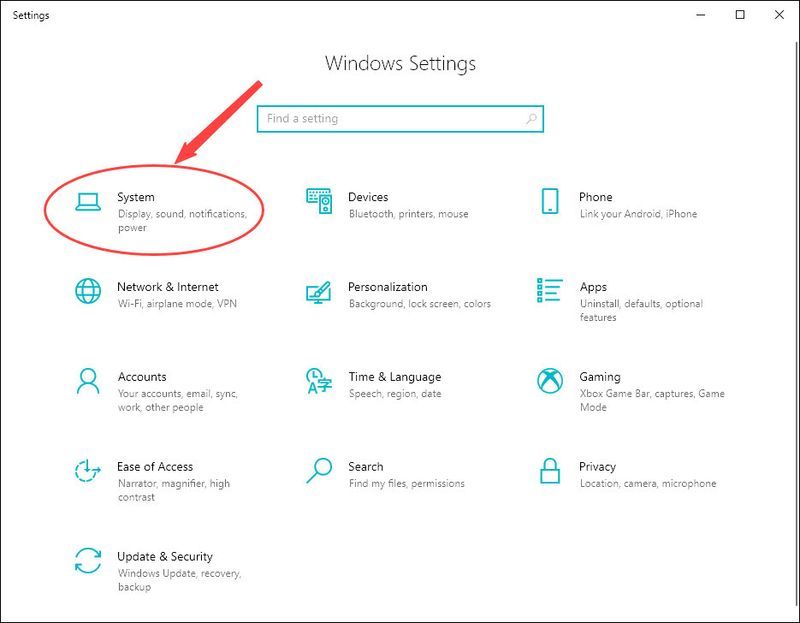
4) নির্বাচন করুন শব্দ বাম ফলক থেকে, এবং ক্লিক করুন অ্যাপ ভলিউম এবং ডিভাইস পছন্দ অধীন উন্নত শব্দ বিকল্প .
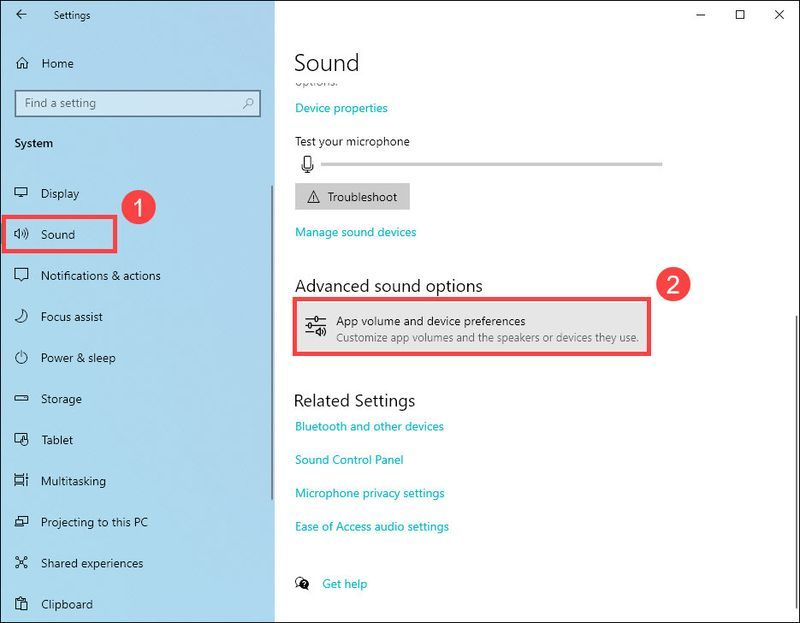
5) নিশ্চিত করুন যে আপনি গেমের পরিবর্তে ব্যাটলফিল্ড 4 এর আউটপুট সিস্টেম ডিফল্ট ডিভাইসে সেট করেছেন।
এই পদ্ধতি আপনার জন্য কৌতুক না? যদি না হয়, নিচের পরবর্তী ফিক্সে যান।
ঠিক 4. উইন্ডোজ ডিফেন্ডার অক্ষম করুন
অনেক ব্যাটলফিল্ড 4 প্লেয়াররা উইন্ডোজ ডিফেন্ডারকে অক্ষম করার সময় এটি শেষ পর্যন্ত কাজ করে। কিন্তু মনে রাখবেন যে একবার আপনি এটি নিষ্ক্রিয় করে ফেললে, আপনি যে ওয়েবসাইটগুলি পরিদর্শন করেন সে সম্পর্কে সতর্ক থাকুন৷
1) চাপুন উইন্ডোজ লোগো কী + আমি একই সময়ে এবং নির্বাচন করুন আপডেট এবং নিরাপত্তা > উইন্ডোজ নিরাপত্তা এবং তারপর ফায়ারওয়াল এবং নেটওয়ার্ক সুরক্ষা . অথবা ক্লিক করুন এখানে উইন্ডোজ ডিফেন্ডার খুলতে।
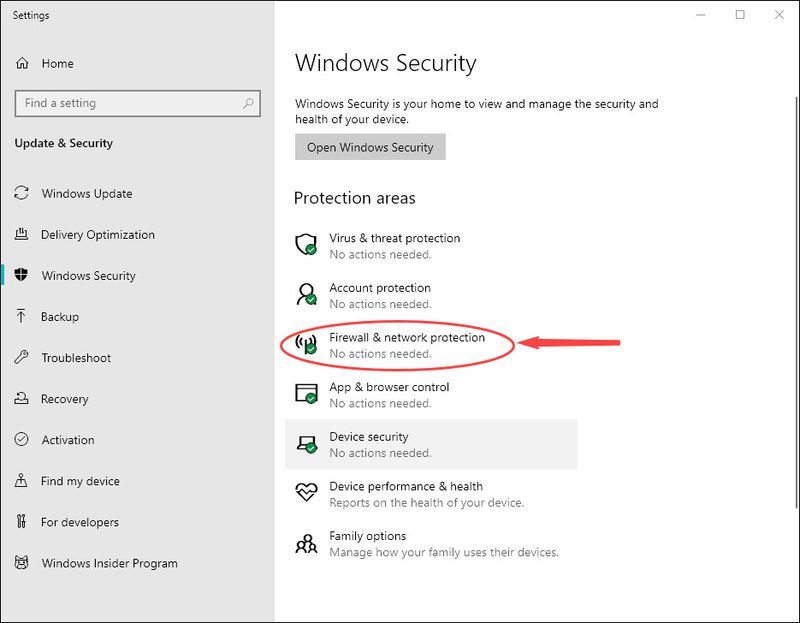
2) সক্রিয় নেটওয়ার্কে ক্লিক করুন।

2) অধীনে মাইক্রোসফট ডিফেন্ডার ফায়ারওয়াল , এটা অদলবদল বন্ধ .
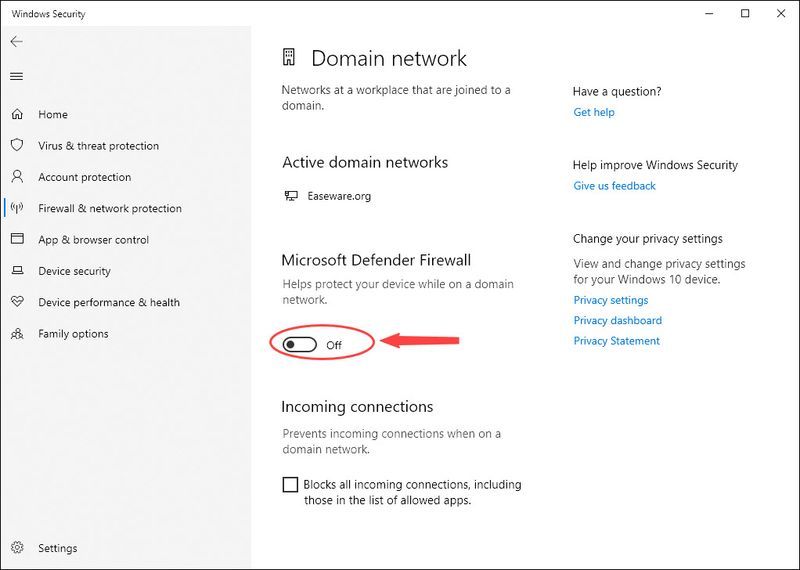
আপনার যুদ্ধক্ষেত্র 4 চালু করুন এবং শব্দটি এখন কাজ করছে কিনা তা পরীক্ষা করুন।
ফিক্স 5. গেমের অখণ্ডতা যাচাই করুন
কিছু প্রয়োজনীয় ফাইল অনুপস্থিত থাকলে, অন্যান্য ফিক্সের দিকে যাওয়ার আগে আপনার গেম ফাইলগুলি (মেরামত গেম) যাচাই করার পরামর্শ দেওয়া হয়।
1) মূল শুরু করুন এবং লগ ইন করুন।
2) ক্লিক করুন আমার গেম লাইব্রেরি এবং পছন্দসই গেমটিতে ডান-ক্লিক করুন এবং নির্বাচন করুন মেরামত .
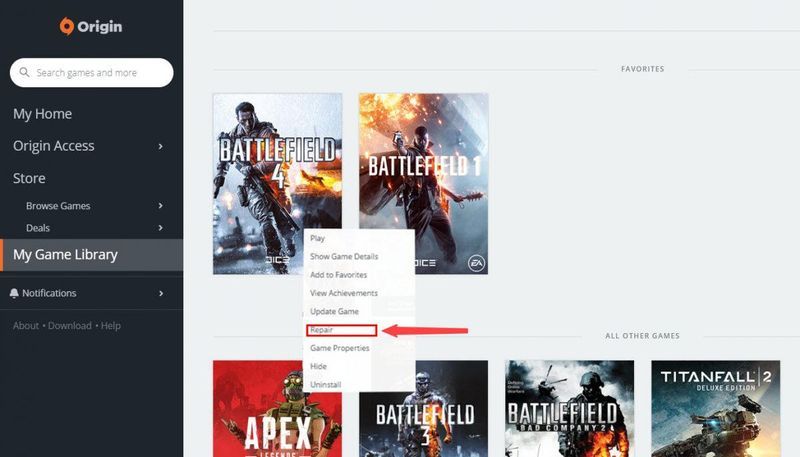
3) একবার সম্পূর্ণ হলে, মূল বন্ধ করুন। তারপরে প্রশাসক হিসাবে অরিজিন চালান।
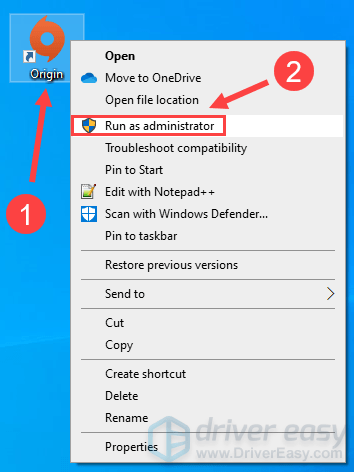
যুদ্ধক্ষেত্র 4 খেলুন এবং শব্দ সমস্যা পরীক্ষা করুন। যদি ব্যাটলফিল্ড 4 সাউন্ড কাজ না করার সমস্যাটি অব্যাহত থাকে, তবে এটি সম্ভবত আপনার ডিভাইস বা অন্যান্য অ্যাপের হস্তক্ষেপের কারণে ঘটতে পারে।
ফিক্স 6. অন্যান্য হস্তক্ষেপ বাতিল করুন
প্রথমে, আপনার সমস্ত বাহ্যিক ডিভাইস আনপ্লাগ করুন এবং নিশ্চিত করুন যে কোনো অপ্রয়োজনীয় ডিভাইস আপনার USB পোর্টের সাথে সংযুক্ত নেই। তারপরে অরিজিন ইন-গেম অক্ষম করুন।
1) অরিজিন ক্লায়েন্ট খুলুন এবং আপনার EA অ্যাকাউন্টে লগ ইন করুন।
2) অরিজিন মেনুতে ক্লিক করুন এবং নির্বাচন করুন আবেদন নির্ধারণ .
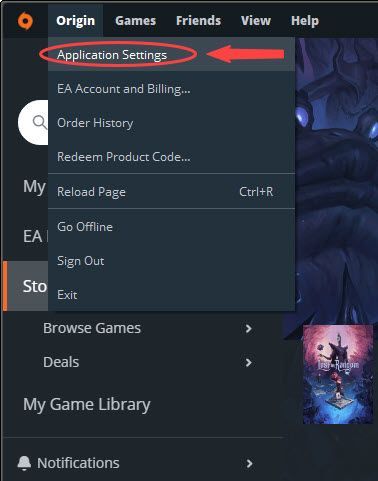
3) ক্লিক করুন অরিজিন ইন-গেম ট্যাব টগল করুন বন্ধ অরিজিন ইন-গেম বন্ধ করতে সুইচ করুন।
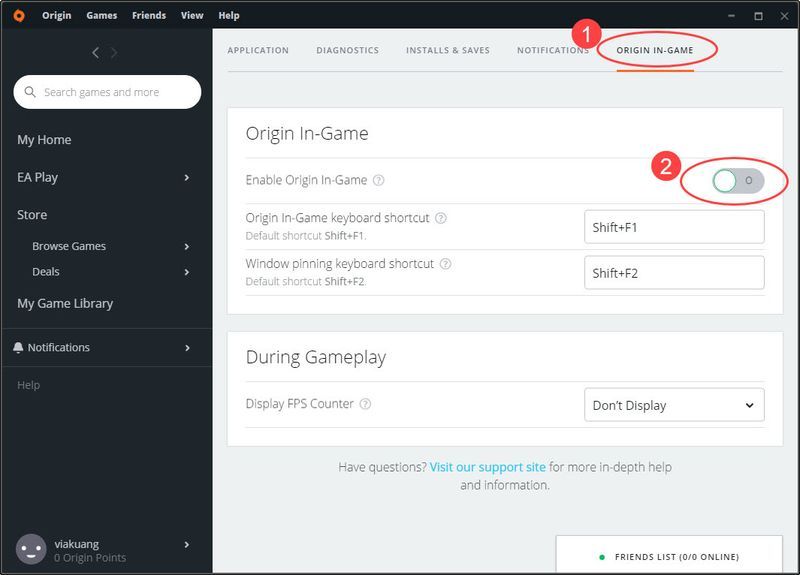
যদি অরিজিন ইন-গেম ওভারলে অক্ষম করা কাজ না করে, আপনি একটি সমস্যাযুক্ত অ্যাপ্লিকেশন খুঁজে পেতে আপনার পিসিতে একটি পরিষ্কার বুট করতে পারেন।
উপরের সংশোধনগুলি কি আপনার জন্য কৌশলটি করেছে? আশা করি, আপনি এখন কোনো শব্দ সমস্যা ছাড়াই ব্যাটলফিল্ড 4 উপভোগ করতে পারবেন। আপনার কোন প্রশ্ন থাকলে নীচের মন্তব্য বিভাগে আমাদের একটি লাইন ড্রপ করুন নির্দ্বিধায়।


![[৫ সমাধান] কীবোর্ড আর উইন্ডোজ ১০ এ কাজ করে না](https://letmeknow.ch/img/other/23/clavier-ne-fonctionne-plus-sur-windows-10.jpg)



![[সমাধান] ডাইং লাইট সাউন্ড ইস্যু](https://letmeknow.ch/img/knowledge/89/dying-light-sound-issue.jpg)